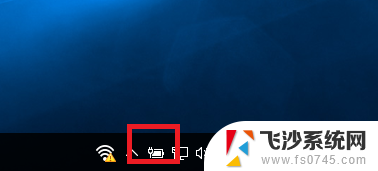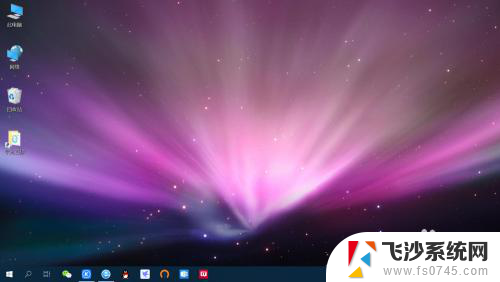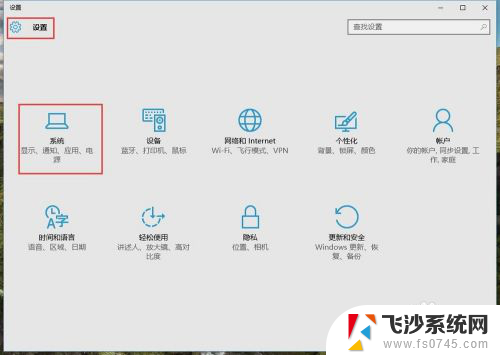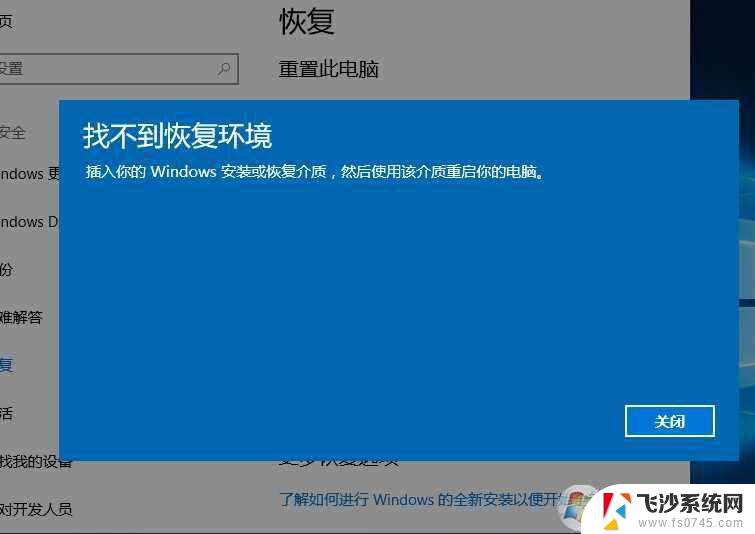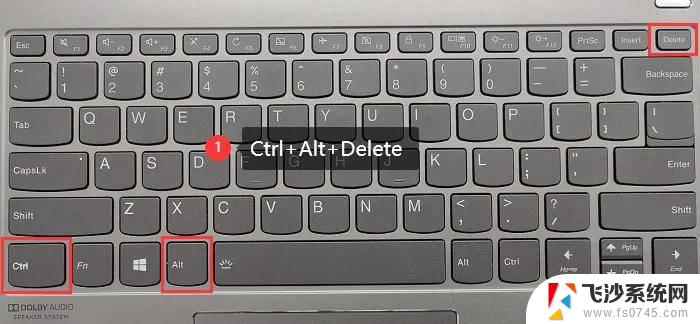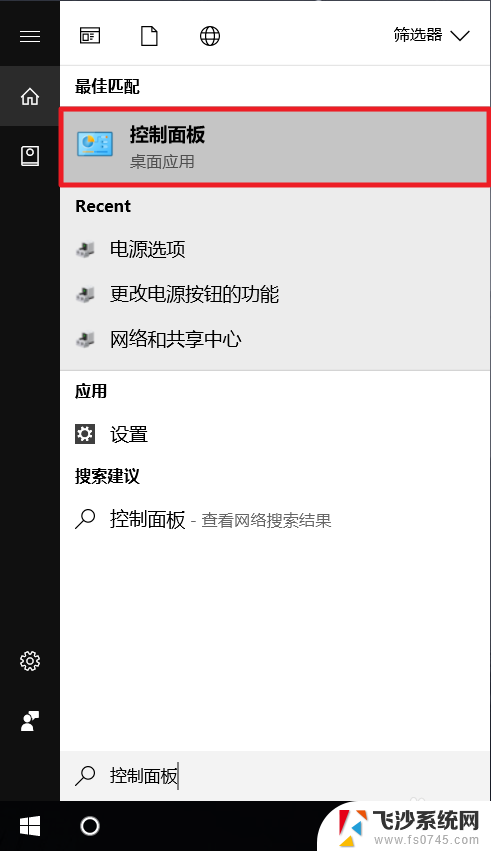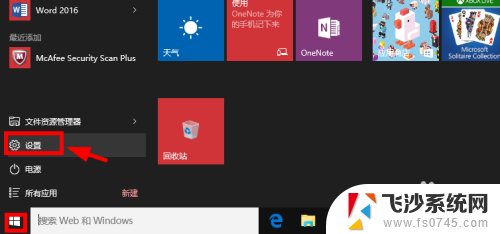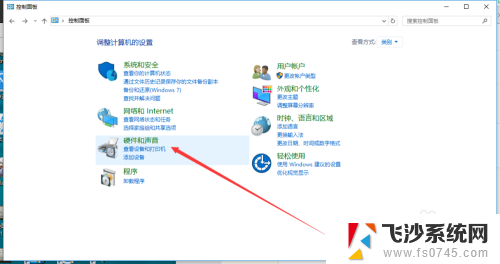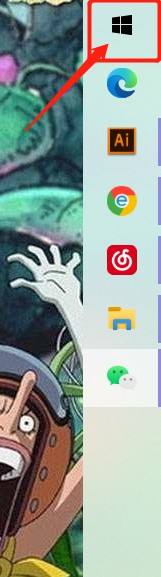win10电源按钮设为关机 win10笔记本无法通过电源按钮关机怎么办
现如今随着科技的不断进步,Windows 10操作系统已经成为了许多人日常使用的首选,在使用Win10笔记本电脑时,有时会遇到无法通过电源按钮关机的问题,这让许多用户感到困惑。毕竟电源按钮是我们常用的关机方式之一,如果无法正常使用,将对我们的使用体验产生一定的影响。面对这样的问题,我们应该如何解决呢?本文将从Win10电源按钮设为关机的角度,为大家详细介绍解决方法。
操作方法:
1.回到桌面,右键单击此电脑,右键菜单选择属性,如下图所示
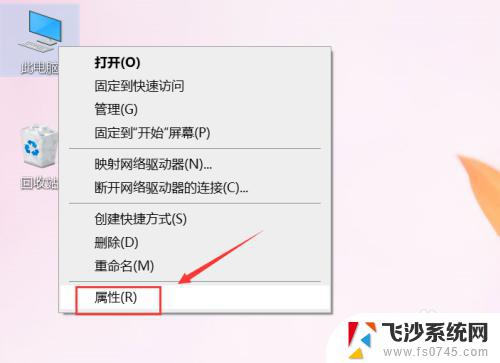
2.电脑属性面板点击控制面板,如下图所示
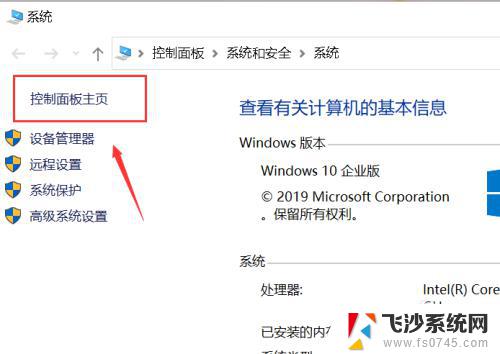
3.控制面板界面点击硬件与声音,如下图所示
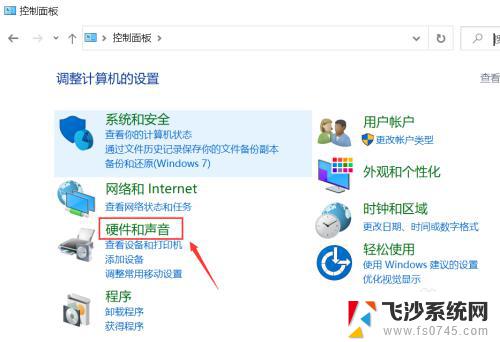
4.点击电源选项下面的设置电源按钮功能,如下图所示
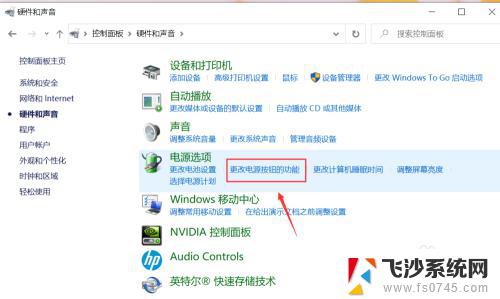
5.点击按下电源按钮功能后面的功能多选箭头,全部设置成关键。如下图所示
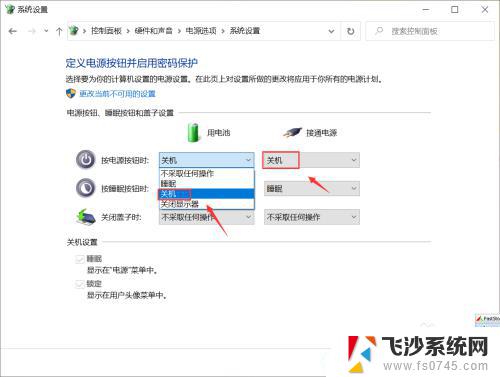
6.设置关机功能成功,点击保存设置即可立即生效,如下图所示
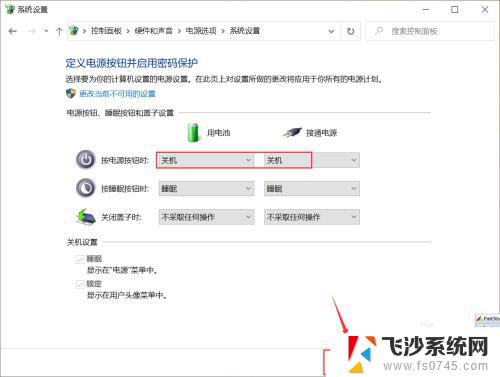
7.总结:
1、右键单击此电脑。
2、选择控制面板。
3、点击硬件与声音。
4、点击更改电源按钮功能。
5、将按下电源按钮改成关机。
6、点击保存更改!
以上就是如何将Win10电源按钮设为关机的全部内容,如果你碰到同样的问题,可以参照小编的方法来解决,希望这些方法能对你有所帮助。